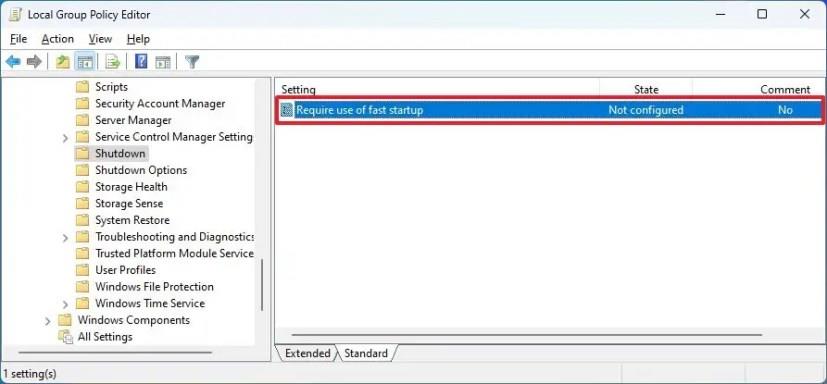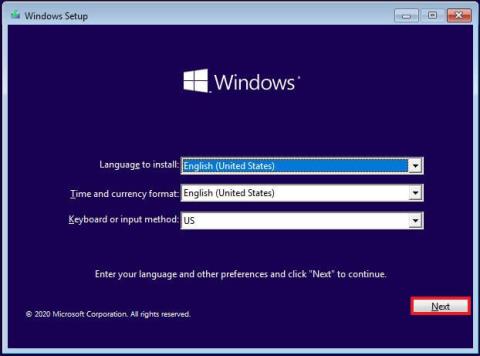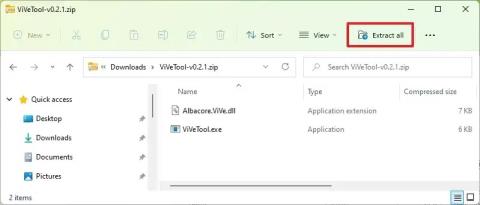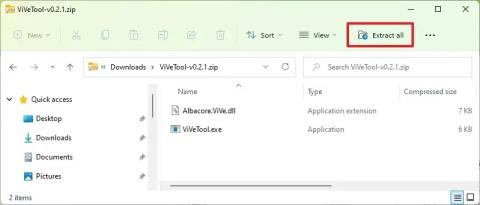So erstellen Sie Desktop-Verknüpfungen unter Windows 11

Um eine Verknüpfung unter Windows 11 zu erstellen, öffnen Sie das Desktop-Kontextmenü, wählen Sie „Neu“ und „Verknüpfung“, geben Sie die URL, den Speicherort der Datei oder des Ordners an und beenden Sie den Vorgang.